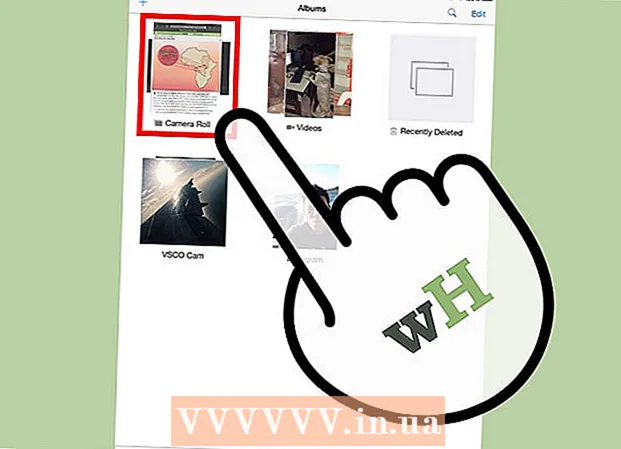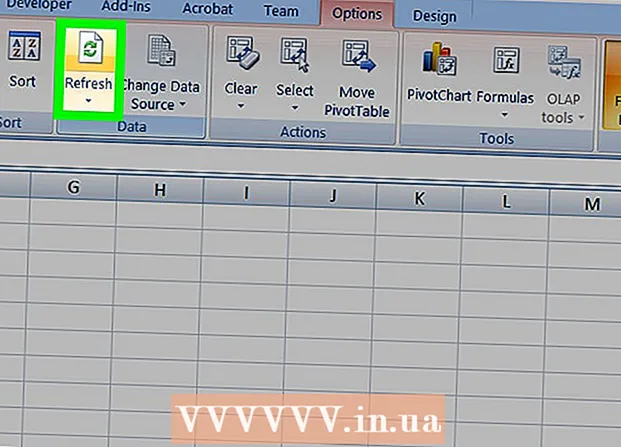Autor:
John Pratt
Loomise Kuupäev:
11 Veebruar 2021
Värskenduse Kuupäev:
1 Juuli 2024
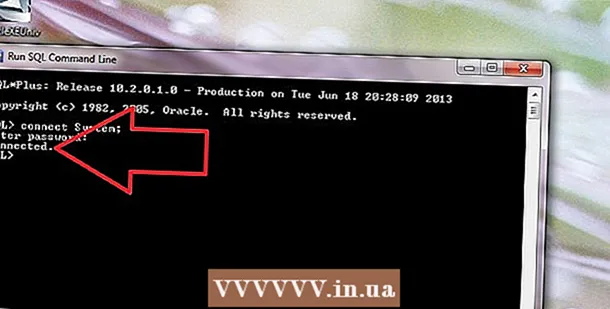
Sisu
Selliseid andmebaase nagu MySQL on mõnikord keeruline alustada. MySQL-i õigeks installimiseks ja konfigureerimiseks järgige neid juhiseid.
Astuda
 Logige arvutisse administraatorina sisse. Sujuvaks installimiseks vajate administraatori õigusi. Pärast programmi installimist pole see enam vajalik.
Logige arvutisse administraatorina sisse. Sujuvaks installimiseks vajate administraatori õigusi. Pärast programmi installimist pole see enam vajalik.  Laadige alla tasuta MySQL Serveri kogukonna väljaanne. Laadige versioon kindlasti alla Windowsi installeriga. Salvestage fail töölauale.
Laadige alla tasuta MySQL Serveri kogukonna väljaanne. Laadige versioon kindlasti alla Windowsi installeriga. Salvestage fail töölauale. - Kui te pole kindel, millist versiooni valida, valige MySQL Installer Windowsi jaoks.
 Topeltklõpsake allalaaditud failil. Olete just alla laadinud .zip-faili, kui sellel topeltklõpsate, tõmmatakse ZIP-fail välja.
Topeltklõpsake allalaaditud failil. Olete just alla laadinud .zip-faili, kui sellel topeltklõpsate, tõmmatakse ZIP-fail välja.  Topeltklõpsake nuppu Setup.exe (see peaks olema ainus fail seal). Nüüd algab installiprotsess.
Topeltklõpsake nuppu Setup.exe (see peaks olema ainus fail seal). Nüüd algab installiprotsess.  Klõpsake nuppu Edasi.
Klõpsake nuppu Edasi. Klõpsake nuppu Kohandatud> Järgmine. Valides "Kohandatud", saate määrata, kuhu soovite MySQL-i installida. Kui olete Apache installinud kausta C: Server, peate MySQL-i samasse kausta panema.
Klõpsake nuppu Kohandatud> Järgmine. Valides "Kohandatud", saate määrata, kuhu soovite MySQL-i installida. Kui olete Apache installinud kausta C: Server, peate MySQL-i samasse kausta panema. - Valige järgmises aknas MySQL server ja klõpsake nuppu Muuda.
- Järgmises aknas muutke tekstikasti Kausta nimi kausta nimi C: Server MySQL . Seejärel klõpsake nuppu OK.
- Klõpsake järgmises aknas nuppu Järgmine. MySQL on nüüd installimiseks valmis.
 Klõpsake nuppu Install. Oodake, kuni programm installimise lõpeb.
Klõpsake nuppu Install. Oodake, kuni programm installimise lõpeb.  Klõpsake nuppu "Jäta registreerimine vahele" ja seejärel klõpsake nuppu Edasi. Kui installiprotsess on lõpule jõudnud, kuvatakse nimega aken MySQL-i registreerimine. Võite selle vahele jätta ja vajadusel hiljem sisse logida. Nüüd ilmub sõnadega uus aken Nõustaja on lõpetatud.
Klõpsake nuppu "Jäta registreerimine vahele" ja seejärel klõpsake nuppu Edasi. Kui installiprotsess on lõpule jõudnud, kuvatakse nimega aken MySQL-i registreerimine. Võite selle vahele jätta ja vajadusel hiljem sisse logida. Nüüd ilmub sõnadega uus aken Nõustaja on lõpetatud. - Konfigureerige MySQL. Jäta valik Konfigureerige MySQL-server nüüd märgitud ja klõpsake Lõpetama.
 Klõpsake nuppu Edasi. See käivitab konfiguratsiooniseaded.
Klõpsake nuppu Edasi. See käivitab konfiguratsiooniseaded.  Kontrollima: "Standardkonfiguratsioon" ja klõpsake nuppu Edasi. Olete valinud vaikekonfiguratsiooni, mida soovitatakse enamikele kasutajatele.
Kontrollima: "Standardkonfiguratsioon" ja klõpsake nuppu Edasi. Olete valinud vaikekonfiguratsiooni, mida soovitatakse enamikele kasutajatele.  Veenduge, et järgmised valikud oleksid kontrollitud: "Install as Windows Service" ja "Käivitage MySQL Server automaatselt". Klõpsake nuppu Edasi.
Veenduge, et järgmised valikud oleksid kontrollitud: "Install as Windows Service" ja "Käivitage MySQL Server automaatselt". Klõpsake nuppu Edasi.  Looge juurparool. Nüüd tippige tekstikasti see, mille soovite juurparooliks määrata, ja veenduge, et oleks märgitud valik "Luba juurepääs kaugmasinatelt". Valige alati raskesti aimatav parool ja hoidke seda kindlas kohas, et te ei saaks seda unustada. Klõpsake nuppu Edasi.
Looge juurparool. Nüüd tippige tekstikasti see, mille soovite juurparooliks määrata, ja veenduge, et oleks märgitud valik "Luba juurepääs kaugmasinatelt". Valige alati raskesti aimatav parool ja hoidke seda kindlas kohas, et te ei saaks seda unustada. Klõpsake nuppu Edasi.  Klõpsake käsku Käivita. Nüüd salvestab MySQL-i server seaded. Klõpsake nuppu Lõpeta.
Klõpsake käsku Käivita. Nüüd salvestab MySQL-i server seaded. Klõpsake nuppu Lõpeta.  Nüüd minge Start> Kõik programmid> MySQL> MySQL Server 4.x> MySQL käsurea klient. See avab käsuakna ja teilt küsitakse parooli.
Nüüd minge Start> Kõik programmid> MySQL> MySQL Server 4.x> MySQL käsurea klient. See avab käsuakna ja teilt küsitakse parooli.  Sisestage valitud juurparool ja vajutage sisestusklahvi. See käivitab MySQL-i.
Sisestage valitud juurparool ja vajutage sisestusklahvi. See käivitab MySQL-i. - Valmis!
Näpunäited
- MySQL töötab järgmistes Windowsi versioonides: 2003 Server, 2008 Server, XP, Vista ja 7.
- Kui soovite Windowsi installida Apache / PHP / MySQL-i kombopaketi, peate alla laadima XAMPP-paketi. See pakett sisaldab: Apache, MySQL, PHP + PEAR, Perl, mod_php, mod_perl, mod_ssl, OpenSSL, phpMyAdmin, Webalizer, Mercury Mail Transport System for Win32 ja NetWare Systems v3.32, JpGraph, FileZilla FTP Server, mcrypt, eAccelerator, SQLite ja WEB-DAV + mod_auth_mysql.